1、一登陆电脑,然后就会提示您已使用临时配置文件登陆。像下图所示一样。

2、第一种解决方法,就是把这个临时文件删除掉。首先,右击 我的电脑 。选择属性选项。

3、进来我的电脑的属性选项之后,选择 高级系统设置。
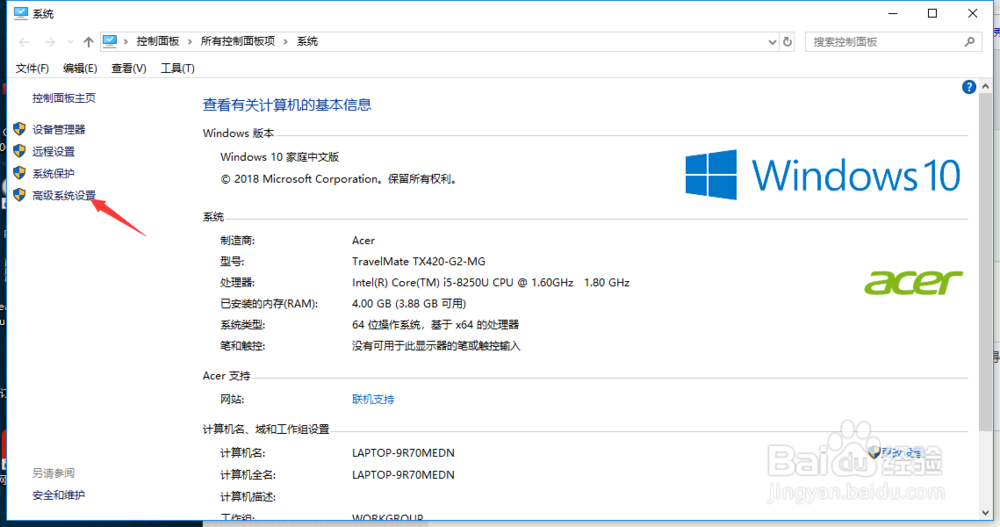
4、然后,在这里选择第二个选项。像下图一样。

5、然后你就会看到这里有一个临时文件了,把它删除掉,选择正确的配置文件,点击确定就好。如果那个临时的配置文件不能删除或者删除了也没有用的话那就用第二种方法把。
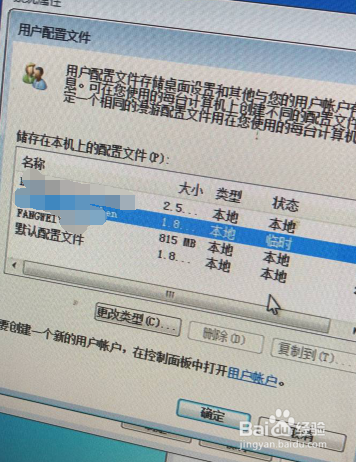
6、第二种方法,就是删除注册表里面的文件。打开运行,输入 regedit 回车就可以进去注册表里面了。
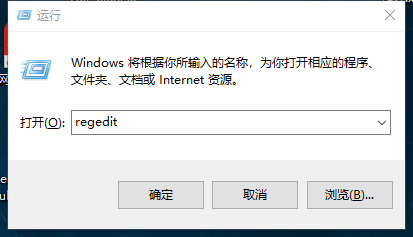
7、然后按照这个目录查找HKEY_LOCAL_MACHINE\SOFTWARE\M坡纠课柩icrosoft\Windows NT概嗤先眚\CurrentVersion\ProfileList\,把这个文件夹下面有你登陆的那个账号的文件夹都删掉。然后重启。

8、然后,你就会发现已经不是使用临时文件登陆了。

